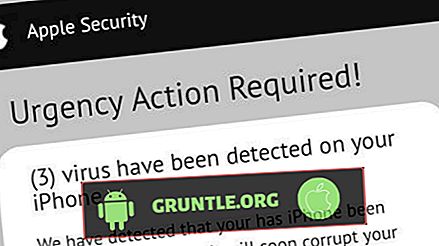#Samsung #Galaxy # J6 to jeden z najlepiej funkcjonujących modeli smartfonów z Androidem średniej klasy dostępnych obecnie na rynku. Ten model, który został wydany w tym roku, ma 5, 6-calowy wyświetlacz Super AMOLED Infinity o proporcjach 18, 5: 9. Pod maską znajduje się bardzo wydajny procesor rdzeniowy Exynos 7870 Octa, który w połączeniu z dostępnymi 4 GB pamięci RAM pozwala na płynne uruchamianie aplikacji. Chociaż jest to dobrze działający telefon, zdarzają się sytuacje, w których mogą wystąpić pewne problemy, którymi zajmiemy się dzisiaj. W najnowszej odsłonie naszej serii rozwiązywania problemów szybko rozwiążemy problem drenażu baterii w Galaxy J6.
Jeśli masz Samsung Galaxy J6 lub jakiekolwiek inne urządzenie z Androidem w tej sprawie, skontaktuj się z nami za pomocą tego formularza. Z przyjemnością pomożemy w każdej sprawie związanej z urządzeniem. Jest to bezpłatna usługa, którą oferujemy bez żadnych zobowiązań. Prosimy jednak, aby podczas kontaktu z nami starać się być jak najbardziej szczegółowymi, aby umożliwić dokonanie dokładnej oceny i podanie prawidłowego rozwiązania.
Jak szybko rozładować baterię Samsung Galaxy J6
Problem: Mój Samsung J6 spuszcza ładunek jak szalony, w jednej minucie mam 50%, a po minucie mówi 27%, a potem nagle 3%, a ostatnio, gdy mój Samsung osiągnął 26% i robię coś na telefonie, będzie zamrażać. Przycisk Home nadal reaguje, ale ekran nie reaguje, a następnie po minucie ekran staje się czarny i nadal odczuwam wibracje, gdy naciskam przycisk Home, a następnie całkowicie umiera. Brak reakcji, nic i przez cały ten czas mogę wyłączyć telefon, wykonać miękki reset, a nawet twardy reset, ponieważ nie reaguje. Również mój telefon często wyświetla znak ostrzegawczy podczas ładowania (żółty z wykrzyknikiem).
Rozwiązanie: Przed rozwiązaniem tego konkretnego problemu musisz upewnić się, że Twój telefon działa w najnowszej wersji oprogramowania. Sprawdź, czy dostępna jest aktualizacja, a następnie zainstaluj ją i pobierz na swój telefon. Gdy telefon będzie już działał z najnowszą wersją oprogramowania, wykonaj kroki rozwiązywania problemów wymienione poniżej.
Uruchom Galaxy J6 w trybie awaryjnym
Pierwszą rzeczą, którą musisz zrobić, to sprawdzić, czy pobrana aplikacja powoduje ten problem. Po uruchomieniu telefonu w trybie awaryjnym można uruchamiać tylko wstępnie zainstalowane aplikacje, co ułatwia sprawdzenie, czy problem nie jest spowodowany pobraną aplikacją.
- Wyłącz urządzenie, przytrzymując przycisk Zasilanie, a następnie stukając Wyłącz.
- Włącz urządzenie, przytrzymując przycisk zasilania. Jak tylko pojawi się logo Samsung, naciśnij i przytrzymaj klawisz zmniejszania głośności, aż urządzenie zostanie ponownie uruchomione.
- Będziesz teraz mógł zobaczyć Tryb awaryjny w lewym dolnym rogu ekranu.
Jeśli problem nie występuje w tym trybie, przyczyną może być pobrana aplikacja. Dowiedz się, co to jest aplikacja i odinstaluj ją.
Wyczyść partycję pamięci podręcznej Galaxy J6
Czasami tymczasowe dane systemu mogą powodować ten konkretny problem, zwłaszcza jeśli został uszkodzony. Aby wyeliminować tę możliwość, musisz wyczyścić partycję pamięci podręcznej telefonu z trybu odzyskiwania.
- Wyłącz telefon.
- Naciśnij i przytrzymaj klawisz zwiększania głośności i klawisz strony domowej, a następnie naciśnij i przytrzymaj klawisz zasilania.
- Po wyświetleniu ekranu z logo urządzenia zwolnij tylko klawisz zasilania
- Po wyświetleniu logo Androida zwolnij wszystkie klucze („Instalowanie aktualizacji systemu” będzie wyświetlane przez około 30–60 sekund przed wyświetleniem opcji menu odzyskiwania systemu Android).
- Naciśnij kilkakrotnie klawisz zmniejszania głośności, aby podświetlić „wyczyść partycję pamięci podręcznej”.
- Naciśnij klawisz zasilania, aby wybrać.
- Naciśnij klawisz zmniejszania głośności, aby podświetlić „tak” i naciśnij klawisz zasilania, aby wybrać.
- Po zakończeniu partycji czyszczenia pamięci podręcznej podświetlone zostanie „Uruchom ponownie system teraz”.
- Naciśnij klawisz zasilania, aby ponownie uruchomić urządzenie.
Zresetuj urządzenie Galaxy J6 do ustawień fabrycznych
Ostatnim krokiem do rozwiązania problemu jest przywrócenie ustawień fabrycznych. Pozwoli to wyeliminować wszelkie usterki związane z oprogramowaniem, które mogą powodować problem. Należy wykonać kopię zapasową danych telefonu przed zresetowaniem, ponieważ zostaną one usunięte w trakcie procesu.
- Otwórz szufladę aplikacji
- Uruchom „Ustawienia”
- Przejdź do „Chmury i kont”
- Stuknij „Utwórz kopię zapasową i przywróć”
- Opcjonalnie włącz lub wyłącz „Utwórz kopię zapasową moich danych” i „Przywróć”
- Wróć do „Ustawień” i wejdź w „Ogólne zarządzanie”
- Wybierz „Resetuj” - „Przywracanie danych fabrycznych”
- Stuknij „Zresetuj urządzenie”
- Jeśli Twój telefon jest chroniony ekranem blokady, wprowadź swój kod PIN / hasło, aby kontynuować
- Naciśnij „Kontynuuj” - „Usuń wszystko”, aby potwierdzić
W przypadku, gdy powyższe kroki nie rozwiązują problemu, należy zanieść telefon do centrum serwisowego i zlecić sprawdzenie, ponieważ może to być spowodowane wadliwym komponentem sprzętowym.
Współpracuj z nami
Prześlij nam swoje pytania, sugestie i problemy, które napotkałeś podczas korzystania z telefonu z Androidem. Obsługujemy wszystkie urządzenia z Androidem, które są obecnie dostępne na rynku. I nie martw się, nie pobieramy ci ani grosza za twoje pytania. Skontaktuj się z nami za pomocą tego formularza. Czytamy każdą otrzymaną wiadomość, nie gwarantujemy szybkiej odpowiedzi. Jeśli moglibyśmy ci pomóc, pomóż nam rozpowszechniać informacje, dzieląc się naszymi postami ze znajomymi.